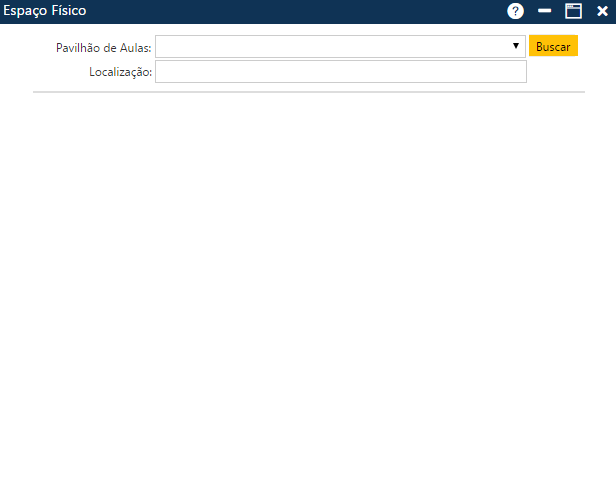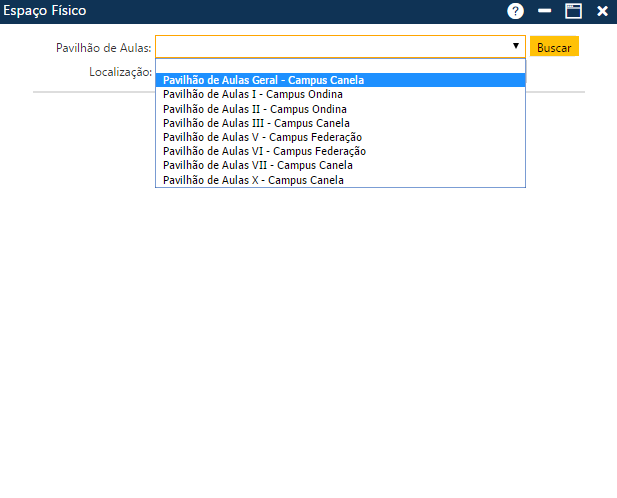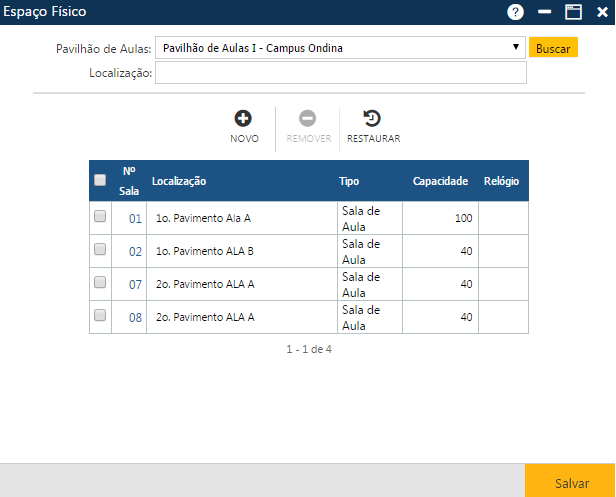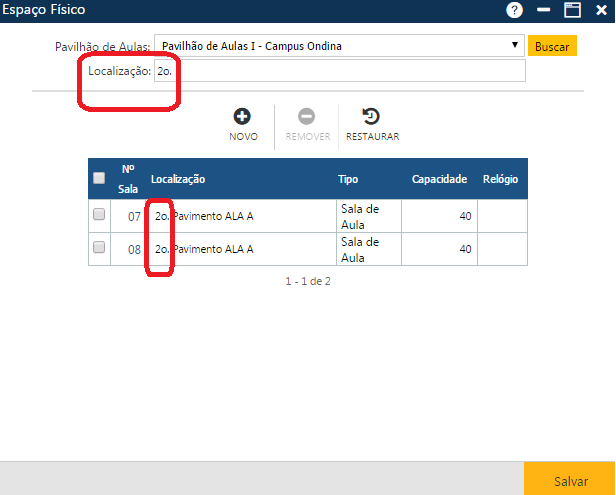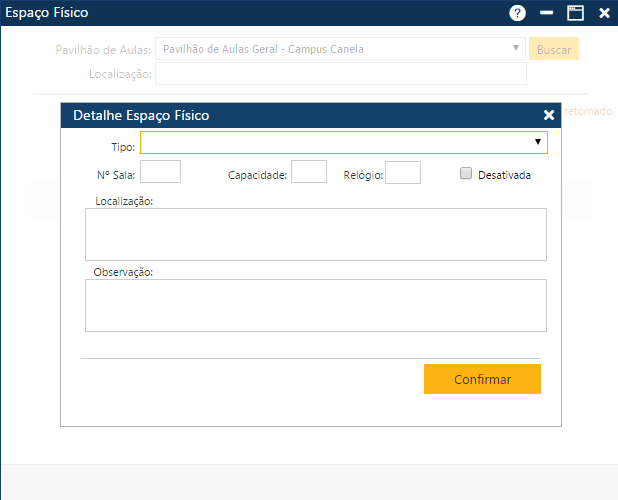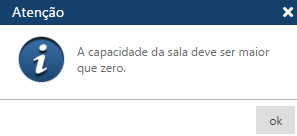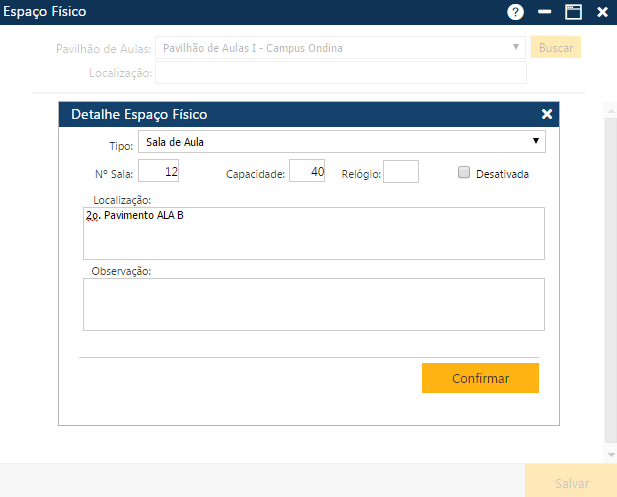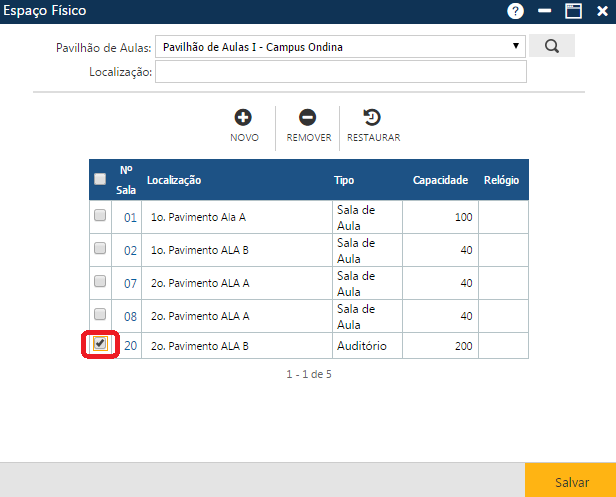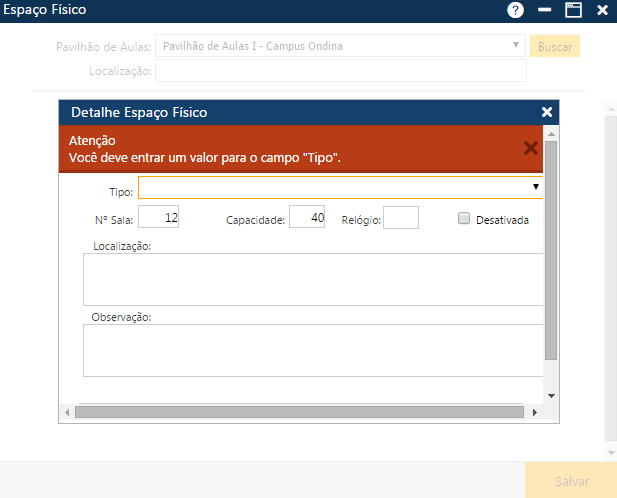Tabela - Espaço Físico
Tabela contendo informações sobre as instalações físicas da Instituição, onde são desenvolvidas as atividades acadêmicas. Acessível pelo menu Tabela > Planejamento > Espaço Físico, do Sagres Acadêmico 3 Web, no perfil do Secretário.
O cadastramento das informações das tabelas Tipo de Sala e Pavilhão de Aulas é pré-requisito para o cadastramento do espaço físico.
A inserção de informações na tabela Espaço Físico é pré-requisito para o processamento da rotina Oferta de Classe.
Se a Instituição usa o controle de frequência biométrico no cadastramento das salas de aula da Instituição, o usuário deverá indicar qual a identificação do relógio de cada sala para que a frequência dos Alunos seja apurada corretamente. Para utilizar o controle de frequência biométrico é preciso configurar alguns parâmetros e condições no sistema (Ver com o Gestor do Sistema). O registro da frequência dos Alunos pode variar de uma Instituição para outra, por exemplo: a frequência em aulas geminadas (horários consecutivos para uma mesma disciplina) pode ser captada em cada aula, no início da primeira aula, ou a presença em uma das aulas indica presença em todas as aulas, ou se o parâmetro que indica que a frequência do docente é obrigatória, se ele não comparece, as frequências dos Alunos não serão importadas, etc.
Para acessar essa interface o usuário deverá clicar sobre o menu especificado acima, para que o sistema apresente a interface Espaço Físico. Inicialmente o usuário deverá selecionar qual Pavilhão de Aulas ele irá trabalhar, indicando também, se desejar, a localização (ou o início do nome da localização) das salas que serão recuperadas. Em seguida o usuário deverá acionar o botão Buscar que fica ao lado do campo Pavilhão de Aulas, para que o sistema apresente a lista das salas já cadastradas que satisfazem aos filtros especificados. Para cada sala, o sistema irá exibir as seguintes informações: o número da sala (campo No. Sala), sua localização (campo Localização), o tipo da sala (campo Tipo), a capacidade da sala (campo Capacidade), e a identificação do relógio de controle de frequência dos Alunos, caso a Instituição utilize o controle de frequência biométrico (campo Relógio).
Na interface apresentada temos 3 botões que permitem executar algumas ações:
Inclusão de uma Sala
Após o acionamento do botão Novo, o sistema apresentará a interface Detalhe Espaço Físico, onde o usuário deverá informar os dados da nova sala. e em seguida acionar o botão Confirmar. Caso não ocorram erros, o sistema apresentará a mensagem “O registro foi atualizado com sucesso, e ao voltar para a interface Espaço Físico, alguns dados da nova sala aparecerão na interface, caso o usuário não tenha informado uma Localização para a seleção, ou a localização da nova sala é a mesma que o usuário informou para a seleção. Na interface Detalhe Espaço Físico, o usuário irá informar : Tipo, Número da Sala, Capacidade, Relógio, Desativada (marcar ou não), Localização e alguma Observação, se necessária.
O valor informado para a capacidade da sala, deve ser maior que zero. Caso o usuário não informe um valor válido, o sistema apresentará a seguinte mensagem:
Alteração de uma Sala
Exclusão de uma Sala/Restauração das informações
Observações
Caso alguma ação do usuário viole alguma regra da interface, o sistema apresentará uma mensagem indicando o problema encontrado (na figura abaixo, na inclusão, o usuário não informou todos os campos obrigatórios).